
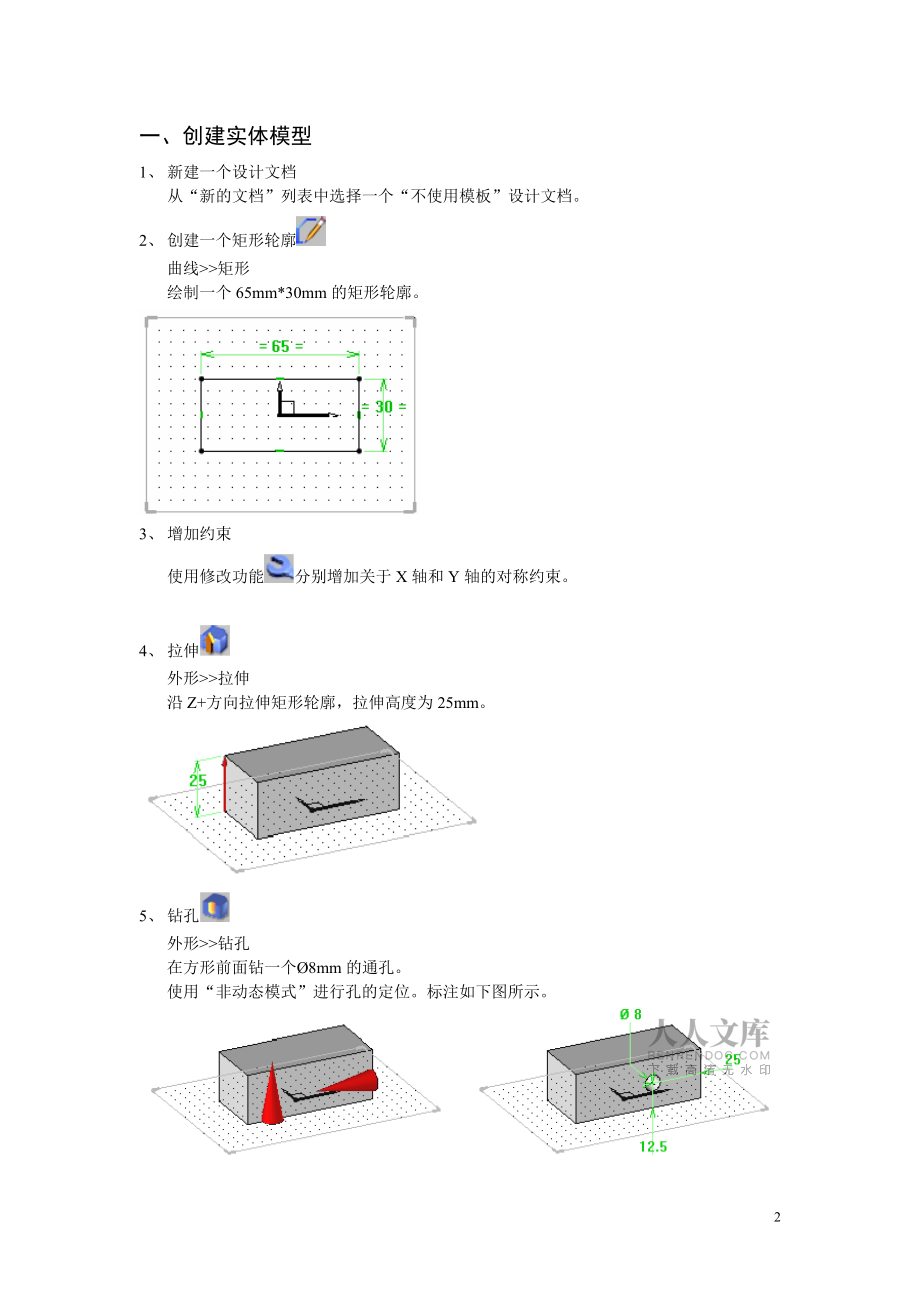
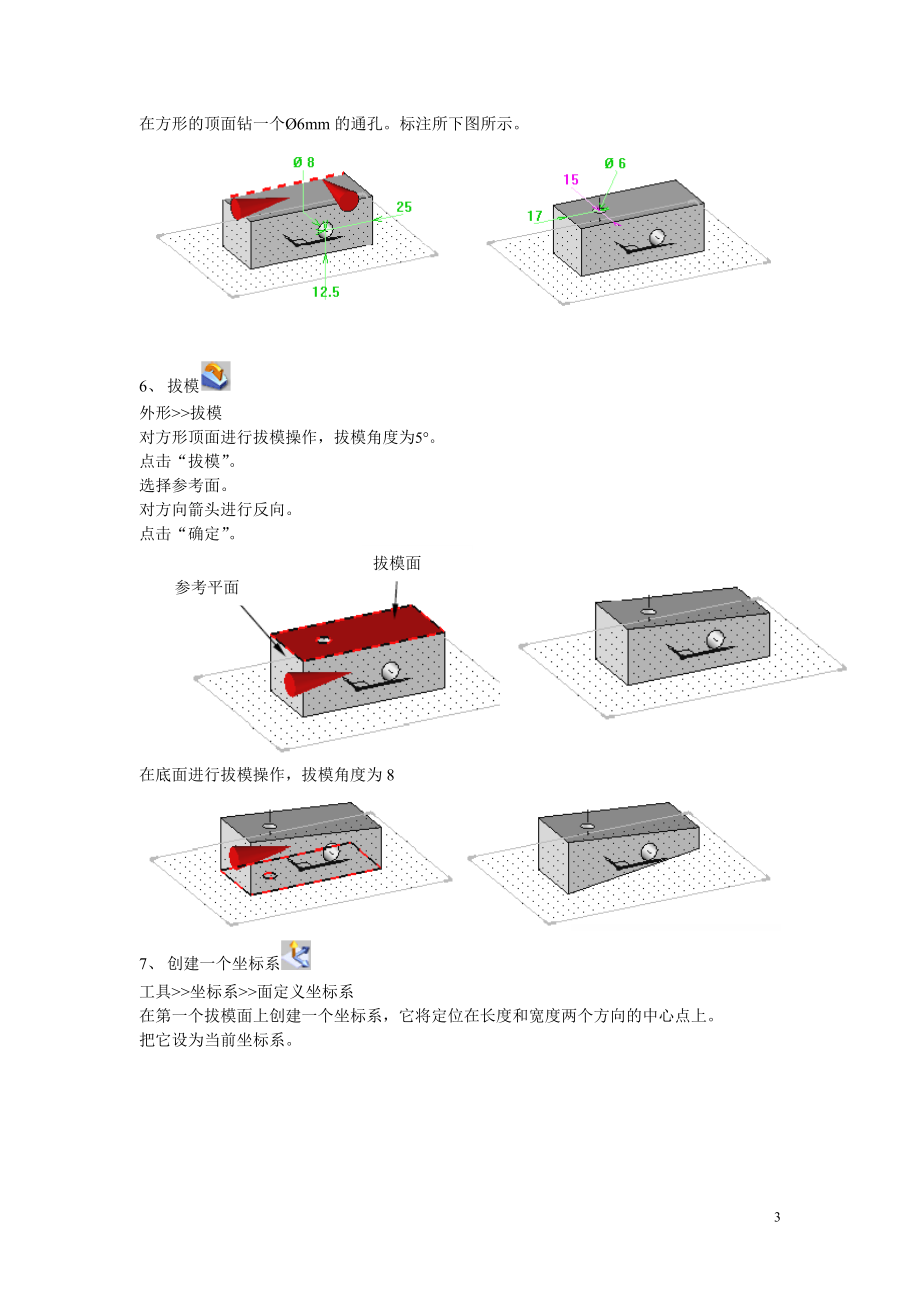


版权说明:本文档由用户提供并上传,收益归属内容提供方,若内容存在侵权,请进行举报或认领
文档简介
1、第一讲:基本操作在这一讲里,你将学会:l 设计一个简单的几何模型l 拉伸一个实体l 钻孔、拔模、挖槽和裁剪l 创建坐标系估计时间:1小时一、创建实体模型1、 新建一个设计文档从“新的文档”列表中选择一个“不使用模板”设计文档。2、 创建一个矩形轮廓曲线>>矩形绘制一个65mm*30mm的矩形轮廓。3、 增加约束使用修改功能分别增加关于X轴和Y轴的对称约束。4、 拉伸外形>>拉伸沿Z+方向拉伸矩形轮廓,拉伸高度为25mm。5、 钻孔外形>>钻孔在方形前面钻一个Ø8mm的通孔。使用“非动态模式”进行孔的定位。标注如下图所示。在方形的顶面钻一个Ø
2、;6mm的通孔。标注所下图所示。6、 拔模外形>>拔模对方形顶面进行拔模操作,拔模角度为5°。点击“拔模”。选择参考面。对方向箭头进行反向。点击“确定”。参考平面拔模面在底面进行拔模操作,拔模角度为87、 创建一个坐标系工具>>坐标系>>面定义坐标系在第一个拔模面上创建一个坐标系,它将定位在长度和宽度两个方向的中心点上。把它设为当前坐标系。8、 钻孔外形>>钻孔距左边15mm,宽度方向中心上钻一个Ø22mm,深8mm的孔。9、创建一条直线曲线>>直线绘制如下图所示的一条直线。10、 加厚曲线曲线>>加厚
3、曲线以“对称”、“外圆”的方式加厚曲线3mm。11、 创建一个型腔外形>>挖槽用前面创建的轮廓挖一个8mm深的型腔。12、创建一个坐标系工具>>坐标系>>面定义坐标系如图创建一个坐标系,并把它设为当前。13、 创建平等直线曲线>>生成等距轮廓如图。14、 创建一个轮廓曲线>>轮廓绘制一个封闭轮廓(黑色加粗轮廓)。15、 裁剪实体外形>>裁剪用“扫描曲线”对零件进行裁剪。16、 拔模外形>>拔模对两侧进行拔模,拔模角度为7。点击“拔模”。选择参考面。对方向箭头进行反向。点击“确定”。参考平面拔模面拔模面17、 定
4、义零件木工>>定义>>定义零件。对零件进行定义,命名为:楔块。第二讲:创建一扇门在这一讲里,你将学会:l 参数化建模l 创建一个模型l 建立一个成型/反向成型装配估计时间:2小时。一、创建门的几何模型1、 新建一个设计文档在“新的文档”列表中“不使用模板”新建一个设计文档。2、 创建一个矩形轮廓曲线>>矩形绘制一个矩形,并进行“自动标注”。3、 增加约束使用“修改”功能增加对X轴和Y轴的对称约束。4、 创建参数参数>>新建新建长度和宽度两个参数:H=600,la=450.5、 修改参数参数>>修改参数按下图所示对各参数进行修改。6、
5、创建4个矩形轮廓依然使用“矩形”命令,在前面创建的矩形的四个角上绘制4个矩形,并对其进行“自动标注”。7、 标注四个矩形轮廓替换门板的长度尺寸为参数H,宽度替换为la.创建一个新的参数s=80mm,把它作为侧板和底部横梁的宽度尺寸,顶部横梁宽度为s+50mm.。8、 创建一个点工具>>点>>基本点如图创建点1。9、 标注点的位置工具>>标注如图所示标注点1的位置。10、创建一上相交点工具>>点>>相交点创建相交点2。11、创建一个圆弧混合曲线>>其它曲线>>圆弧混合在点1和点2之间创建圆弧混合,点1的方向为X-
6、,点2的方向为X+。12、 创建阵列曲线>>阵列以YZ平面为对称平面,镜像前面创建的圆弧混合。13、 激活层1。把层1设为当前层。14、 拉伸实体外形>>拉伸沿Z+方向拉伸前面创建的轮廓,拉伸高度为22mm。15、 锯切木工>>锯切选择锯切的零件和锯切曲线,比如圆弧混合。红色箭头朝外,点击确定。16、 验证和保存这时,可以修改参数H和la。二、为侧板和横梁建模17、 内部成型木工>>成型在底部横梁上进行内部成型。参考面(实体的上表面)刀具路径(实体上最长的边)选择“Moulding and counter moulding / Type 9 to
7、ol.”箭头表示成型刀具的轴线位置,方向必须朝外成型路径参考面这时,使用“复制成型”以便在其余三个实体上进行同样的操作。需要为每个实体指定面的刀具路径。“复制成型”将合并侧板和横梁上的成型类型。18、 外部成型木工>>成型对门板进行外部成型,“连接边界=是”。参考面(实体的上表面)刀具路径选择第一种成型工具。注意:这时,刀具路径指4个实体的4个连续边(刀具路径将显示为红白相间的矩形框)。点击“确定”。三、横梁的反向成型19、反向成型木工>>反向成型在顶部横梁进行反向成型:修改的外形=>将被反向成型的横梁参考成型=>侧板的内部成型边四、平板的建模20、激活层2
8、把层2设为当前层,同时隐藏层1。21、创建平行曲线曲线>>生成等距轮廓如图创建等距17mm的轮廓。22、创建轮廓创建如图所示轮廓。23、拉伸平板外形>>拉伸沿Z+方向对轮廓进行拉伸,拉伸高度14mm,拉伸偏置4mm。五、对平板进行成型24、对平板进行成型木工>>成型对中间的平板进行成型操作:参考面(实体的上表面)刀具路径(上表面的边路径)选项“连接边缘=否”选择第1种成型类型。点击确定。第三讲:创建成型刀具在这一讲里,你将学会:l 创建一个参数化轮廓l 定义辅助元素和参数l 保存一个标准l 创建一个目录l 制作反向成型刀具l 利用成型/反向成型进行加工估计时
9、间:1小时成型刀具的创建必须遵循以下的原则,否则刀具将不能使用。一、创建成型刀具的几何模型1、新建一个设计文档从“新的文档”中选择新建一个设计文档,并且“不使用模板”。2、创建一个坐标系工具>>坐标系在XZ平面创建一个坐标系,并把它设成当前。如果成型刀具不在这个坐标系下创建,它将不能使用。3、创建参数参数>>创建创建以下参数:r=50,p=20,radius=r-p,参数radius必须小写。4、创建轮廓曲线>>轮廓通过原点分别创建垂直和水平的基准线,使用“生成等距轮廓”命令把垂直基准线往右等距r=50mm。使用选项“改变参考曲线”变换等距参考曲线,如图等距
10、p=20mm。对其它曲线进行相同的操作。通过点1、点2创建一个圆弧混合,点1的方向为X-,点2的方向为X+。使用“轮廓”命令描绘出成型刀具的半个轮廓。可以使用不同的颜色和线型以便使画面更简洁。比如,所描绘的轮廓线条应比草图粗。二、定义元素5、元素命名编辑>>命名坐标系命名为fr1,成型刀具命名为curve,这些名字都是固定的。别把“命名”与“指定名称”混淆了。6、定义辅助参数装配>>定义组件>>定义辅助元素把参数radius定义为辅助元素。三、保存为标准模板7、保存为标准模板装配>>定义组件>>编辑/保存模板选择“保存模板”把它保存在
11、MY 3D STANDARD Test tools My tools Moulding.如果成型刀具具有有种尺寸或设置,那么可以定义一个目录。四、定义目录9、 创建一个目录装配>>定义组件>>编辑目录册头部选择“所有参数和文字除去驱动元素”,这时将打开一个Excel文档,删除表格中的radius列,按下表填入相应的参数和数值。保存Excel文档。五、对零件进行成型操作9、成型木工>>成型对实体进行成型操作:参考面(实体的上表面)成型刀具路径(实体上最长的边)箭头表示成型刀具的轴线位置,方向必须朝外参考面成型路径选择成型刀具:半径= r-p成型路径参考面点击“
12、确定”。六、创建反向成型刀具的几何模型10、打开设计文档文件>>打开打开前面创建的成型刀具文档,它位于MisslerConfigLib3DTest tools. 11、激活层1把层1设置为当前层。12、创建曲线曲线>>轮廓绘制一条跟前面成型刀具相似的轮廓。可能具有多个反向成型刀具,所以可以有多个轮廓。曲线_1七、定义元素13、定义辅助元素装配>>定义组件>>定义辅助元素新轮廓命名为curve_1,并且这个名称是固定的。其它的轮廓(如果需要)可以命名为:curve_2,curve_3,curve_4。14、保存文件>>保存保存文档。为了
13、测试刚创建的成型刀具,打开一个新文档,设计两个相交的零件(参照第二讲:创建门板)。使用“木工>>成型和反向成型”利用前面创建的刀具进行成型操作。第五讲 创建柜子在这一讲里,你将学会:l 对参数化元素建模l 创建一个平板加工工艺l 执行加工操作(开槽、搭边、排孔)l 用pins 和eccentrics进行装配l 生成二维图纸估计时间:4小时一、创建柜子的几何模型1、新建一个设计文档从“新的文档”列表中选择新建设计文档,并且“不使用模板”。2、创建一个矩形轮廓曲线>>矩形绘制一个矩形轮廓并进行“自动标注”。3、增加约束使用“修改”功能,增加关于X轴和Y轴的对称约束。4、创建
14、参数参数>>创建为柜子创建长度和宽度两个参数:H=600,la=450,ep=19,pf=450。5、修改参数参数>>修改参数用下面的参数分别替换轮廓的标注。6、创建4个矩形轮廓曲线>>轮廓使用“矩形”命令在前面创建的矩形的4个角上分别创建4个矩形,并对其进行“自动标注”。7、修改参数参数>>修改参数选择需要修改的尺寸,使用“替换”选项并填入相应的参数。8、合并参数参数>>合并合并取值相等的参数,如下图所示。9、激活层1把层1设为当前层。10、拉伸侧板和横梁外形>>拉伸对每个矩形沿Z-方向进行拉伸,深度为pf=450。二、
15、平板切槽11、切槽木工>>切槽在柜子的一个侧板上进行切槽:参考面(实体的上表面)成型刀具路径(实体上最长的边)箭头表示切槽的方向,所以应该朝里参考平面成型路径选择刀片定义切槽的加工参数。可以直接在切槽对话框中定义参数:“参数名=数值”,如,dr=10mm。切槽距离:dr=10mm切槽宽度:lr=6mm切槽深度:pr=8mm点击“确定”。使用“复制槽”选项以便在其它3个实体上切槽,分别指定切槽面和刀具路径。为了能够使用“复制操作”功能,需要在“工具>>自定义选项>>其它”中确认选上“显示元素标识符”。三、柜子底部建模12、激活层2把层2设为当前层。13、创建一
16、个矩形轮廓绘制一个矩形并进行“自动标注”,把矩形轮廓中心定位于绝对坐标系原点上。14、拉伸柜子底部外形>>拉伸沿Z-方向拉伸矩形,拉伸距离为lr,使用选项偏置拉伸位置以和槽对齐,偏置值为pf-dr-lr。15、修改参数参数>>修改参数选择需要修改的尺寸,使用“替换”选项以填入合适的参数。宽度:la-2*ep+2*pr高度:H-2*ep+2*pr四、分隔板建模16、创建平行曲线曲线>>生成等距曲线从上平板的内侧等距150mm创建一条平行线。17、加厚曲线曲线>>加厚曲线加厚宽度设定为ep,加厚曲线选择前面创建的曲线,加厚方向为Y-。如果需要修改加厚
17、方向,只需单击箭头。18、单独拉伸平板外形>>拉伸拉伸曲线“直到”底部的上表面。五、排孔19、排孔木工>>排孔在柜子的一个侧面钻两个不同方向的孔。如果是第一次使用排孔命令,请参照P119的“钻孔模式”。使用“双向”阵列模式,并选择:内部参考面 阴影区域第一个阵列的起始面或边 1第一个阵列的终止面或边 2第二个阵列的起始面或边 3 第二个阵列的终止面或边 4第二次变换的参考第一次变换的参考参考平面选择前面定义的“用户模板模型”。在对话框入填入“分布模式”和两次阵列的特征参数。 第一阵列 第二阵列在另一侧板上进行同样的工作。六、装配使用TopsolidWood的pins 和
18、eccentrics进行装配操作。20、 特殊链接木工>>其它装配>>特殊链接选择TOPWOOD/Assembly/Hinge下的组件Wood eccentric assembly hinge。对其进行定位:支撑面 阴影区域钻孔面 1起始面或边 2使用“自动居中”终止面或边 3参考面填写“分布模式”:起始距离(d0): 50mm终止距离(d1):50mm数量:3点击“确定”。使用“复制阵列”在其它的装配中建立同样的分布。21、销链接木工>>其它装配>>销链接在目录TOPWOOD/Assembly/Pin中选择30x8 Smooth pin。对其进
19、行定位:支撑面 阴影区域起始面或边 1 选择“自动居中”终止面或边 2参考面填写“分布模式”参数:起始距离(d0):50mm终止距离(d1):50mm数量:3点击“确定”。使用“复制阵列”来完成其它销链接装配。七、创建平板加工工艺22、创建平板加工工艺木工>>panel选择上表面,使用以下选项:分层=否,设计模式=精加工,多层板=否,装配状态=子装配。显示参考面的左侧边,点击“确定”。这时“定义零件”窗口打开。填入下面参数:名称:Top零件类型:Panel材料:Melamine coated表面处理:白色单击“确定”。在“封边向导”中填入以下数值:23、定义零件木工>>
20、定义>>定义零件定义柜子底部,输入以下数值:名称材料类型每个定义完毕的零件都会出现在装配体中。所有的零件信息将会出现在BOM表中。八、生成二维图纸24、新建一个二维工程图文档从“新的文档”列表中选择新建工程图文档,并且“不使用模板”。25、创建主视图视图>>主视图生成装配体的前视图。选择选项“装配”。单击包含装配体的设计文档。这时出现下面对话框:对视图进行配置:投影视图、颜色、标题等。从“2D视图”中选择合适的视图方向,点击“确定”。这时,视图将随着鼠标移动,单击对视图进行定位。26、修改比较使用“修改”功能以改变图纸比例。选择图纸坐标系,把图纸比例改为1:10。27、
21、创建一个辅助视图视图>>辅助视图从前视图生成俯视图和轴测视图。28、创建一个剖视图视图>>剖视图在主视图上绘制一个剖切轴,单击“剖视图”命令,选择“在绘图中定义的切割线”,然后选择“切割线”,“反转”、“末端”用于修改剖切投影的方向和切割线的端点。29、标注标注>>快速标注选择不同的元素进行尺寸的标注。九、编辑BOM表30、建立BOM表BOM表>>BOM表使用标准模板TopWoodIdxNbDesRefMatObsLonLarEp为柜子建立BOM表,选择一个2D视图,确定标题栏的位置。31、创建BOM表索引BOM表>>自动BOM索引指
22、定创建BOM索引的视图,这些索引将自动写入BOM表中。第五讲:创建一个封边在这一讲中,你将学会:l 建立参数化轮廓l 对元素进行命名l 定义辅助元素和参数l 保存为一个标准件估计时间:1小时封边的创建必须遵循下面介绍的规则,否则,它将不能工作。创建一个封边一、创建封边的几何模型1、新建一个设计文档从“新的文档”列表中选择新建设计文档,并且“不使用模板”。2、创建坐标系工具>>坐标系在XZ平面上建立一个坐标系,并把它设成当前。如果封边不在这个坐标系建立,它将不能工作。3、创建参数参数>>创建创建如下参数:ep=10mm, h=40mm,de=25mm。4、创建轮廓曲线&g
23、t;>轮廓通过坐标系原点分别绘制竖直和水平两条基准线。使用“生成等距轮廓”命令绘制如下图所示线条。通过点1、点2、点3绘制一段圆弧。5、激活层1把层1设为当前层。6、创建轮廓曲线>>轮廓绘制封边的封闭轮廓(阴影区域)。7、激活层2把层2设为当前层。8、创建轮廓曲线>>轮廓绘制刀具的一半轮廓。9、定义驱动装配>>定义组件>>定义驱动定义参数h为一个驱动。10、点定义坐标系工具>>坐标系>>点定义坐标系如图在封边的右上角定义一个坐标系。二、定义元素11、命名元素编辑>>名称对各元素进行命名:坐标系:fr1,f
24、r2刀具的半轮廓:tool1封边的封闭轮廓:curve这些名称都是固定的。12、创建参数参数>>创建创建一个参数radius,它的值为0。这将使刀具相切或垂直于轴。13、定义辅助参数装配>>定义组件>>定义辅助参数把参数radius定义为辅助参数。14、定义辅助元素装配>>定义组件>>定义辅助元素把刀具的半个轮廓定义为辅助元素。三、保存为标准模板15、保存为标准模板装配>>定义组件>>编辑/保存模板选择“保存模板”,把它保存在MY 3D STANDARD edge Thick edges Arc edge这个组
25、件必须保存在名称为“edge”的分类下,并且文件“lib.cfg”必须与这个分类处在同一个目录下,“lib.cfg”文件位于MisslerV66zwoolibTOPWOOD下。如果这个曲线有多种尺寸和设置,那么需要使用目录。16、创建目录装配>>定义组件>>编辑目录册头部选择“所有参数和文字除了驱动”,这时将打开一个Excel文档。删除其中的radius列。如图填写相应的参数。保存Excel文档。这个曲线可以在下列命令中使用:木工>>封边 木工>>封边>>封边向导第六讲 创建一个早餐盘在这一讲中,你将学会:l 参数元素建模l 建立成型
26、工具l 建立切槽操作l 建立temon/mortise附属件l 阵列零件l 创建装配体爆炸图估计时间:2小时一、创建横梁的几何模型1、新建一设计文档从“新的文档”列表中选择新建一设计文档,并且“不使用模板”。2、创建参数参数>>创建分别创建长度、宽度和深度参数:L=400, la=300, ep=19mm3、激活层1把层1设为当前层。4、创建一个矩形轮廓曲线>>矩形绘制一个矩形,并进行“自动标注”,按下图进行定位。5、修改参数参数>>修改参数选择需要修改的尺寸,使用“替换”选项对相应的参数进行修改。6、增加约束使用“修改”功能增加关于Y轴对称的一个约束。7、
27、对横梁进行拉伸外形>>拉伸沿Z+方向进行拉伸,拉伸值为50mm。二、横梁搭边8、搭边木工>>搭边对横梁进行搭边:参考面(实体的上表面)刀具路径(实体上最短的边)箭头表示搭边的方向,它应该朝零件内部成型路径参考面选择straight blade.输入搭边参数:搭边宽度:ep=19搭边深度:10mm. 使用“复制搭边”对其它的边进行操作。三、定义零件9、定义零件木工>>定义>>定义零件对早餐盘进行零件定义:名称材料类型每个零件定义完成后都会出现在装配体中,这些零件信息将出现在BOM表中。10、阵列横梁编辑>>阵列关于XZ平面对横梁进行镜像
28、阵列。四、创建把手的几何模型11、激活层2把层2设为当前层。12、创建一个矩形轮廓曲线>>矩形通过点1和点2绘制一个矩形轮廓。13、拉伸把手外形>>拉伸沿Z+方向拉伸80mm长度。14、面定义坐标系工具>>坐标系>>面定义坐标系如下图对坐标系进行定位。15、创建一个中心点工具>>点>>中心点在把手的上边缘创建一个中心点。16、创建一个圆弧混合曲线>>其它曲线>>圆弧混合通过点1和点2创建一个圆弧混合,点1方向为X+,点2方向为X-。17、曲线阵列曲线>>阵列把圆弧混合曲线关于YZ平面进行
29、镜像。五、对把手进行锯切18、锯切木工>>锯切以上面创建的曲线为锯切路径对把手进行切割。红色箭头朝外。19、插入标准曲线曲线>>其它曲线>>标准曲线选择如下图所示的标准曲线,并填入相应的参数。使用中心点作为关键点。把关键点放置在坐标系原点。20、锯切木工>>锯切以标准曲线为切割线,红色箭头朝内。21、成型木工>>成型对把手进行成型操作:参考面(实体的上表面)成型刀具路径(实体的最长边界)箭头表示成型刀具的轴线位置,它应该朝外参考平面成型路径选择成型刀具Double tools/Doubleround,代码为ep 19 c 5.距起点距
30、离、距终点距离均设定为5mm。22、倒圆外形>>倒圆在把手的两个面上创建5mm的倒圆。六、对把手榫头23、榫头木工>>榫头对把手进行榫头操作:参考面起始边终止边第二个对齐边第一个对齐边参考面选择“自动居中”,接着选择“简化”的“榫模型”。按下图输入相应参数:在另一边进行同样的操作。24、定义零件木工>>定义>>定义零件输入相应的参数:名称材料类型25、设“绝对坐标系”为当前26、阵列编辑>>阵列把把手关于平面YZ进行镜像。27、榫头-榫眼链接木工>>榫头-榫眼链接选择选项“根据榫头或榫眼”进行装配。选择跟榫眼配合的榫头,然
31、后选择榫头零件。输入以下参数:侧边间隙:0.25mm底部间隙:0.25mm。重复上面的操作对早餐盘进行装配。28、切槽木工>>切槽在早餐盘的横梁上进行切槽:参考面(实体上表面)刀具路径(实体上最长的边)箭头表示切槽的方向,它应该指向零件内部参考平面成型路径选择刀具Straight blade。为切槽操作输入相应的参数。开口间距:dr=10槽宽:lr=5槽深:pr=10. 使用“复制切槽”功能在其它三个零件上进行切槽。七、早餐盘底部建模29、激活层3把层3设为当前层30、创建一个矩形轮廓创建一个矩形轮廓并进行自动标注,把矩形的中心放置在绝对坐标系原点上。31、修改参数参数>&g
32、t;修改参数选择需要修改的尺寸,使用“替换”选项修改相应的参数:长度:L-2*ep+2*9mm宽度:la-2*ep+2*9mm32、对面板进行拉伸外形>>拉伸沿Z+向拉伸距离lr,偏置dr以与槽底面对齐。八、创建装配体的爆炸视图33、创建装配体的爆炸视图装配>>创建爆炸视图点击早餐盘文档并选择建立新文档,“不使用模板”。在装配体的爆炸视图中,Topsolid只考虑已经定义的零件。如果零件没有显示,那它可能没定义或相应的层没有激活。选择“球形爆炸”,系数为1.5,爆炸中心将是绝对坐标系原点。第六讲 创建一个标准件在这一讲里,你将学会:l 创建一个简单实体l 创建关键点l
33、定义驱动参数l 创建目录l 定义程序估计时间:2小时创建一个木工螺钉一、创建组件的几何模型1、新建一个设计文档从“新的文档”列表中选择新建一个设计文档,“不使用”模板。2、创建参数参数>>创建创建以下参数:长度:L=40mm螺纹直径:df=4mm头部直径:dt=2*df钻孔深度:pp=L-5mm3、创建一条轮廓曲线>>轮廓绘制螺钉的半个轮廓。3、标注轮廓如下图,对轮廓进行标注:4、修改参数参数>>修改参数使用“替换”选项对相应尺寸进行修改。如上图所示。5、创建一个旋转体外形>>旋转把上面创建的轮廓旋转360度,如下图所示。旋转轴6、面和点定义坐标
34、系工具>>坐标系>>面和点定义坐标系选择螺钉的顶面和圆心创建坐标系,并把它设成当前。7、插入标准曲线曲线>>其它曲线>>标准曲线插入下图所示十字曲线,把它放置在坐标系原点。8、修改参数参数>>修改参数“替换”相应的尺寸:十字曲线长度:dt-3mm凹槽宽度:1.5mm9、挖槽外形>>挖槽挖槽深度为1.5mm,拔模角度10°.10、螺纹外形>>其它操作>>螺纹螺纹加工表面参考平面螺纹加工面参考平面11、定义零件装配>>定义零件定义零件为“螺钉”。12、定义装配装配>>定
35、义装配把文档的所有内容定义为“木工螺钉”。二、保存为标准模板13、保存为标准模板装配>>定义组件>>编辑/保存模板选择“保存标准模板”。保存在MY 3D STANDARD, Hardware, Assembly, Wood screw标准件库的树结构:三、定义组件属性在定义组件属性之前,打开一个新文档,通过“装配>>调入标准件”插入一个组件。这时组件将显示在屏幕上,用来指定一个点来放置组件,这个点就是物体的重心。通过创建关键点,你就可以通过关键点来放置物体。可以创建多个关键点,但通常以第一个创建的点来放置物体。14、打开文件在目录MisslerConfigL
36、IB3DHardware中打开文件Assembly#V=Wood screw#I=00#R=NR.top.15、定义关键点装配>>定义组件>>定义关键点选择前面螺钉顶面的坐标系,把它命名为fr1。16、定义驱动装配>>定义组件>>定义驱动在这个例子中,定义参数L为一个驱动,它表示“螺钉长度”。在一个新文档中插入这个标准件,这时要求输入驱动参数值,输入数值80mm。点击“OK”,螺钉将随着关键点运动。螺钉的尺寸已经被修改了。17、修改驱动使用“修改”功能,选择螺钉,使用“参数”选项以对其进行修改,把值改为50mm。如果组件具有多种规格,那就可以定义
37、目录。在文本文档或Excel文档中定义不同规格的参数值。例如:木工螺钉:Ø4 x45它表示螺钉直径为4,长度为45mm。被定义为驱动的参数被不能在目录定义中使用。18、打开文件在目录MisslerConfigLIB3DHardware中打开文件Assembly#V=Wood screw#I=00#R=NR.top.19、创建目录装配>>定义组件>>编辑目录册头部选择“所有参数和文本”,这时将打开一个Excel文档。如果电脑上安装了Excel,那它将自动启动,并显示所有的参数。否则将打开“记事本”。按如下表格填写:保存Excel文档。新建一文档,插入螺钉,在“代
38、码”下拉框中你可以选择不同的螺钉规格。20、修改目录代码使用“修改”功能,选择需要修改的标准件,从下拉列表中重新选择不同的规格代码。四、定义组件程序螺钉的所有参数已经定义完毕,下面定义其程序。它表示对接受这些组件的零件进行的操作。例如:插入一个木工螺钉,需要两项操作:沉孔盲孔21、打开文件从目录MisslerConfigLIB3DHardware中打开文件Assembly#V=Wood screw#I=00#R=NR.top.22、激活层1把层1设为当前层。23、设置当前坐标系把坐标系fr1设为当前。24、创建一个矩形轮廓曲线>>矩形绘制一个矩形轮廓,并进行“自动标注”。25、增加
39、约束使用“修改”功能增加关于X轴和Y轴的对称约束。26、修改参数参数>>修改参数把尺寸参数修改成如上图所示。27、拉伸第一个实体外形>>拉伸沿Z向拉伸10mm。28、激活层2把层2设为当前层。29、拉伸第二个实体外形>>拉伸把外形沿Z向拉伸L,偏置10mm,这个实体将从第一个实体创建。30、激活层1把层1设为当前层。31、关闭层232、钻孔外形>>钻孔创建一个孔口倒角的孔,倒角直径为dt,孔径为df. 使用“坐标系”对孔定位,并且指定参考面。定义坐标系参考平面33、定义操作工具装配>>定义组件>>定义操作工具选择操作类型:
40、外形的局部操作。操作工具命名为tool1.这个名字是固定的,其它操作工具可以命名为tool2,tool3,tool4等。操作工具可以描述为:钻通孔。指定操作工具中需插入的局部操作,例如:钻孔。插入操作工具的局部操作指定操作的名称:出现一个对话框,指定激活该操作需要的选项。这里不选择任何项。34、激活层235、关闭层136、钻孔外形>>钻孔在实体上钻一个直径为df,深度为pp的孔,使用“坐标系”进行定位,然后选择参考面。参考平面定义坐标系37、定义操作工具装配>>定义组件>>定义操作工具选择操作类型:外形的局部操作。操作刀具命名为tool2,描述为盲孔,指定需
41、插入操作工具的局部操作,例如:钻孔。插入操作工具的局部操作指定操作的名称:出现一个对话框,指定激活该操作需要的选项。这里不选择任何项。这样一个VBA木工螺钉的标准件就完成了。第七讲 创建一个咖啡桌在这一讲中,你将学会:l 对参数元素进行建模l 建立木工加工l 用销子和lens建立装配体l 定义关键点和驱动l 使用重新组装建立装配估计时间:2.5小时一、建立桌腿1、新建一个设计文档从“新的文档”中选择新建设计文档,“不使用模板”。2、创建两个轮廓 曲线>>轮廓绘制如下的两个轮廓。3、创建参数参数>>创建创建桌腿的几个参数:s=130mm, ep=30mm, h=450mm
42、.4、标注轮廓工具>>标注如下图进行尺寸标注:5、修改参数参数>>修改参数如上图对尺寸值进行修改。6、拉伸外形>>拉伸对外形沿Z-方向拉伸h长度。7、薄片链接木工>>其它装配>>薄片链接选择TOPWOOD/Assemblies/Wood lens下的标准件Lens L56xl23。薄片链接需要指定:参考面起始面选择“自动居中”终止面终止平面起始平面参考平面在“分布模式”中填入以下信息:分布模式:步距居中步距:150mm确认最佳元素数量。8、定义零件木工>>定义>>定义零件指定零件的:名称材料类型每定义一个零件它
43、都出现在装配体中,这些零件信息将显示在BOM表中。9、创建坐标系工具>>坐标系>>点定义坐标系如图使用点定义一个坐标系,并把它设为当前。10、倒角外形>>倒角在边上建立5*5mm的倒角。11、定义关键点装配>>定义组件>>定义关键点选择前面建立的坐标系,把它命名为fr1,并设它为“角度坐标系”。12、定义驱动装配>>定义组件>>定义驱动输入参数s,把它命名为“桌腿长度”。13、保存文件>>保存保存文件为Leg.top二、创建桌子底部14、新建一个设计文档从“新的文档”中选择新建一设计文档,“不使用模
44、板”。15、创建参数参数>>创建创建以下参数:L=660mm,la=560mm, s=130mm16、插入桌腿装配>>调入子装配/零件调入桌腿把“桌腿长度”指定为参数s. 按下图对尺寸进行标注。17、修改参数参数>>修改参数修改参数L 和la的值。18、对桌腿进行阵列编辑>>阵列对桌腿关于平面XZ和YZ进行“双镜像”。19、激活层120、创建两个矩形轮廓曲线>>矩形矩形尺寸如下图所示。21、修改参数参数>>修改参数按上图进行参数的修改。22、拉伸实体外形>>拉伸把两个矩形沿Z-方向拉伸150mm,拉伸偏置30m
45、m.23、倒角外形>>倒角对各边创建5*5mm的倒角。24、定义零件木工>>定义>>定义零件定义每个零件。25、阵列编辑>>阵列分别对两个横梁关于平面XZ、YZ进行镜像。26、销链接木工>>其它装配>>销链接在目录TOPWOOD/Assemblies/Pins下选择销子30 x 8 Smooth。对其进行定位:参考面 阴影区域起始面或边 1选择“自动居中”终止面或边 2在“分布模式”中填写以下信息:起始距离(d0):30mm终止距离 (d1):30mm元素数量:2使用“复制变换”对其它组件进行相同操作。27、保存文件>
46、;>保存保存文件为Base.top三、创建桌面28、新建一设计文档从“新的文档”列表中选择新建一设计文档,“不使用模板”。29、创建参数参数>>创建创建以下参数:L_c=500mm, la_c=400mm30、创建轮廓曲线>>轮廓绘制如下轮廓并进行标注。31、修改参数参数>>修改参数对尺寸参数按上图进行修改。32、创建第二个轮廓曲线>>轮廓33、尺寸标注工具>>尺寸标注34、拉伸实体外形>>拉伸把两个外形沿Z+拉伸25mm。35、倒角外形>>倒角倒角宽度:5*5mm.36、销链接木工>>其它装
47、配>>销链接插入30 x 8 Smooth pins连接两个零件。指定“分布模式”:分布模式:步距居中步距:32mm元素数量:237、阵列编辑>>阵列对零件关于平面XZ、YZ进行“双镜像”。38、激活层139、创建两个矩形轮廓曲线>>矩形40、尺寸标注工具>>尺寸标注按下图所示尺寸进行标注。41、拉伸实体外形>>拉伸把两个轮廓沿Z+方向拉伸25mm。42、搭边木工>>搭边需要指定:参考面(外形上表面)刀具路径(外形上最长的边)箭头表示搭边的方向,它应该指向材料内部参考平面成型路径选择Straight blade.输入下列参
48、数:搭边宽度:20mm搭边深度:9mm使用“复制搭边”对其它零件进行相同操作。43、倒角外形>>倒角对各边进行倒角5*5mm。44、阵列编辑>>阵列对零件关于平面XZ、YX进行“双镜像”。45、薄片链接木工>>其它装配>>薄片链接利用薄片对四个横梁进行装配,从目录TOPWOOD/Assemblies/Wood lens选择组件L56xl23 Lens。46、激活层247、创建一个轮廓曲线>>轮廓描绘各搭边底部的轮廓对玻璃部分进行建模。48、拉伸玻璃外形>>拉伸把轮廓沿Z+方向拉伸5mm。49、保存文件>>保存保
49、存文件为top.top50、创建坐标系工具>>坐标系选择,并把它设为当前。51、定义关键点装配>>定义组件>>定义关键点选择刚才创建的坐标系,把它命名为fr1并设其为“中心坐标系”。52、定义零件木工>>定义>>定义零件对每一个零件进行定义。四、装配咖啡桌装配目标是把桌子顶部放在底部的横梁上。这时可使用两种装配方法:l 坐标系到坐标系的装配l 约束定位装配坐标系到坐标系的装配方法是使桌子顶面的坐标系与底部的坐标系重合。53、打开设计文档文件>>打开打开文件Base.top54、面和点定义坐标系工具>>坐标系&g
50、t;>面和点定义坐标系选择横梁的上表面为参考面、绝对坐标系的原点为参考点建立坐标系,并把它设为当前。55、激活层256、插入零件装配>>插入子装配/零件插入“top”到当前坐标系。选择“停止”。桌子就装配好了。57、修改参数参数>>修改参数修改参数L和la为900mm和750mm。58、编辑模型点击零件top,使用选项“模型”。文件top.top将打开。59、定义驱动装配>>定义组件>>定义驱动在驱动元素处输入L_c,把它命名为“桌面长度”,同样输入la_c,命名为“桌面宽度”。60、保存文件>>保存保存文件top.top并关闭文档。61、修改元素在文件中点击桌面,选择“参数”选项,这时,
温馨提示
- 1. 本站所有资源如无特殊说明,都需要本地电脑安装OFFICE2007和PDF阅读器。图纸软件为CAD,CAXA,PROE,UG,SolidWorks等.压缩文件请下载最新的WinRAR软件解压。
- 2. 本站的文档不包含任何第三方提供的附件图纸等,如果需要附件,请联系上传者。文件的所有权益归上传用户所有。
- 3. 本站RAR压缩包中若带图纸,网页内容里面会有图纸预览,若没有图纸预览就没有图纸。
- 4. 未经权益所有人同意不得将文件中的内容挪作商业或盈利用途。
- 5. 人人文库网仅提供信息存储空间,仅对用户上传内容的表现方式做保护处理,对用户上传分享的文档内容本身不做任何修改或编辑,并不能对任何下载内容负责。
- 6. 下载文件中如有侵权或不适当内容,请与我们联系,我们立即纠正。
- 7. 本站不保证下载资源的准确性、安全性和完整性, 同时也不承担用户因使用这些下载资源对自己和他人造成任何形式的伤害或损失。
最新文档
- GB/T 46828.2-2025塑料透明材料总透光率的测定第2部分:双光束仪器
- 2025 小学六年级语文下册 童年生活 趣事分享课件
- 跨境电商独立站域名备案合同2025年执行版
- 口罩生产供应协议2025年标准模板
- 2025 小学六年级语文上册批注式阅读指导课件
- 2025年AI语音助手开发运营协议
- 淮阴县医院面试题及答案
- 深度解析(2026)《GBT 39356-2020肥料中总镍、总钴、总硒、总钒、总锑、总铊含量的测定 电感耦合等离子体发射光谱法》
- 深度解析(2026)《GBT 34637-2017无损检测 气泡泄漏检测方法》
- 深度解析(2026)《GBT 34370.6-2017游乐设施无损检测 第6部分:射线检测》
- 2025年1月浙江省普通高中学业水平考试物理试卷(含答案)
- 2025年低压电工操作证理论全国考试题库(含答案)
- 2025北京市公共资源交易中心招聘8人(公共基础知识)测试题带答案解析
- 雨课堂学堂在线学堂云《临床伦理与科研道德(山东大学)》单元测试考核答案
- 消化内镜人工智能年度进展2026
- 《储能技术》课件-2.3 抽水蓄能电站厂房系统
- 学校师生安全教育、宣传、培训制度
- 上海国安面试备考指导常见面试问题与应对策略
- 嗜铬细胞瘤术前血糖控制目标方案
- 2025课堂惩罚 主题班会:马达加斯加企鹅课堂惩罚 课件
- 高校人事制度培训

评论
0/150
提交评论